Czy kiedykolwiek widziałeś wygaszacz ekranu na komputerze osobistym, gdy jest zadokowany? Zawsze są zabawne animacje, ciekawe pokazy slajdów lub piękne krajobrazy wypełniające cały ekran, jednocześnie pełniące funkcję ochrony hasłem. Ponieważ ludzie coraz częściej korzystają ze smartfonów, niektórzy mogą zapytać: „Czy istnieje jakiś odpowiednik wygaszacza ekranu w Androidzie? Jeśli tak, jak mogę skonfigurować Daydream?” W rzeczywistości tak zwany Daydream to dokładnie fajny wygaszacz ekranu dla użytkowników Androida, który został przeoczony przez większość klientów. Gdy urządzenia z Androidem ładują się lub dokują, telefon może przejść do trybu Daydream, jeśli skonfigurowano funkcję Daydream. Podobnie, możesz swobodnie ustawić swój czas Daydream i styl Daydream.
W tym artykule zostanie szczegółowo omówione pytanie, jak skonfigurować Daydream. A co z innym odpowiednikiem wygaszacza ekranu dla iPhone'a / iPada? To pytanie zostanie również rozwiązane. W końcu polecę aplikację na Androida, aby uzyskać lepsze wrażenia z korzystania z Androida.
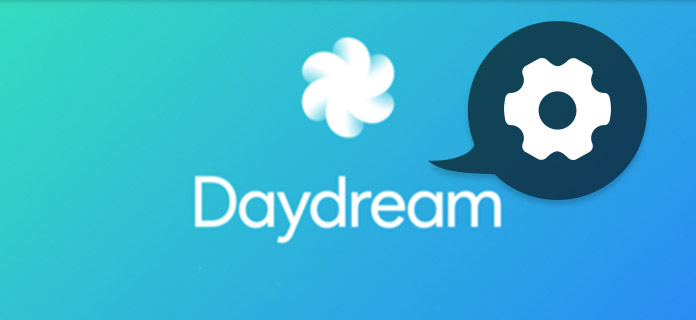
Ustaw Daydream
W kilku krokach możesz łatwo skonfigurować Daydream:
Krok 1 Znajdź przycisk „Ustawienia”
Aby skonfigurować Daydream, włącz urządzenie z Androidem na ekranie głównym. I znajdź podobny do koła zębatego przycisk „Ustawienia”. Jest jeszcze jeden środek: przesuń pasek w dół u góry ekranu, aby otworzyć powiadomienie. W prawym górnym rogu u góry znajduje się podobny do koła zębatego przycisk „Ustawienia”.
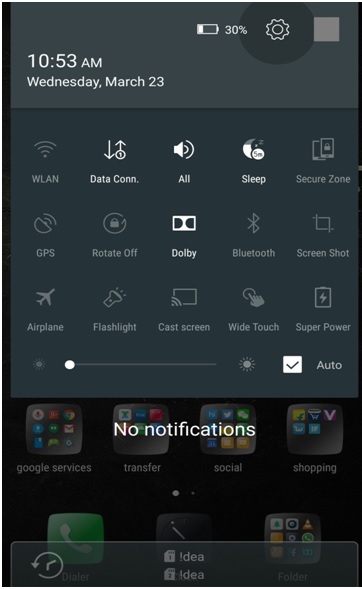
Krok 2 Wejdź w obszar „Wyświetlanie”
Przeciągnij w dół, aż zobaczysz przycisk „Wyświetl”, kliknij i wprowadź. Istnieje kilka parametrów, które można dostosować, w tym ustawienie Daydream. Stuknij „Daydream”, pod którym możesz znaleźć notatkę „Off”.
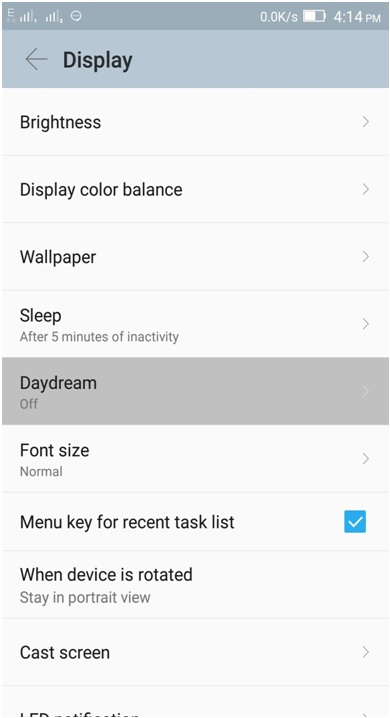
Krok 3 Ustaw Daydream
Pojawi się prawie pusta strona z wierszem z napisem „Aby kontrolować, co dzieje się, gdy telefon śpi podczas ładowania, włącz Daydream”. Naciśnij szary przełącznik, aby włączyć tryb Daydream.
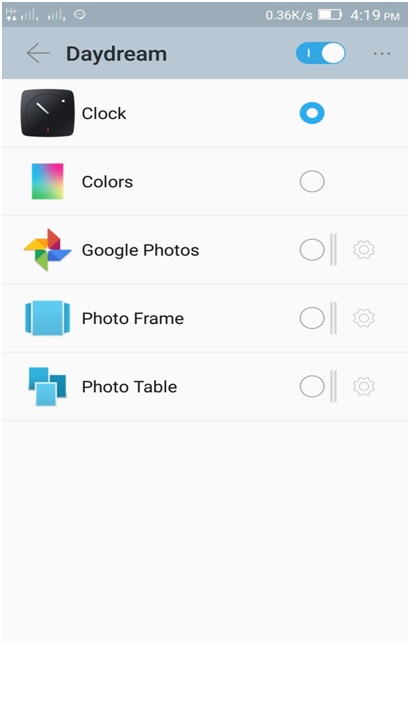
Krok 4 Wybierz aplikację podczas konfigurowania Daydream
Po włączeniu trybu Daydream na tej stronie pojawi się więcej ustawień, takich jak Zegar, Kolory, Zdjęcia Google, Ramka na zdjęcia, Tabela zdjęć i tak dalej. Wybierz, aby wprowadzić więcej ustawień.
Krok 5 Wybierz zdjęcia, które chcesz podczas Daydream
W większości przypadków domyślnym ustawieniem urządzeń z Androidem jest wyświetlanie zegara podczas ładowania, zadokowania lub obu. Tutaj nauczę Cię, jak wybierać zdjęcia lub animacje, które chcesz ustawić podczas ustawiania czasu Daydream.
Najpierw dotknij „Zdjęcia” zamiast Zegara i kliknij przycisk ustawienia obok przycisku koła, jak pokazano poniżej. Następnie spośród opcji wybierz konkretny album lub kolekcję.
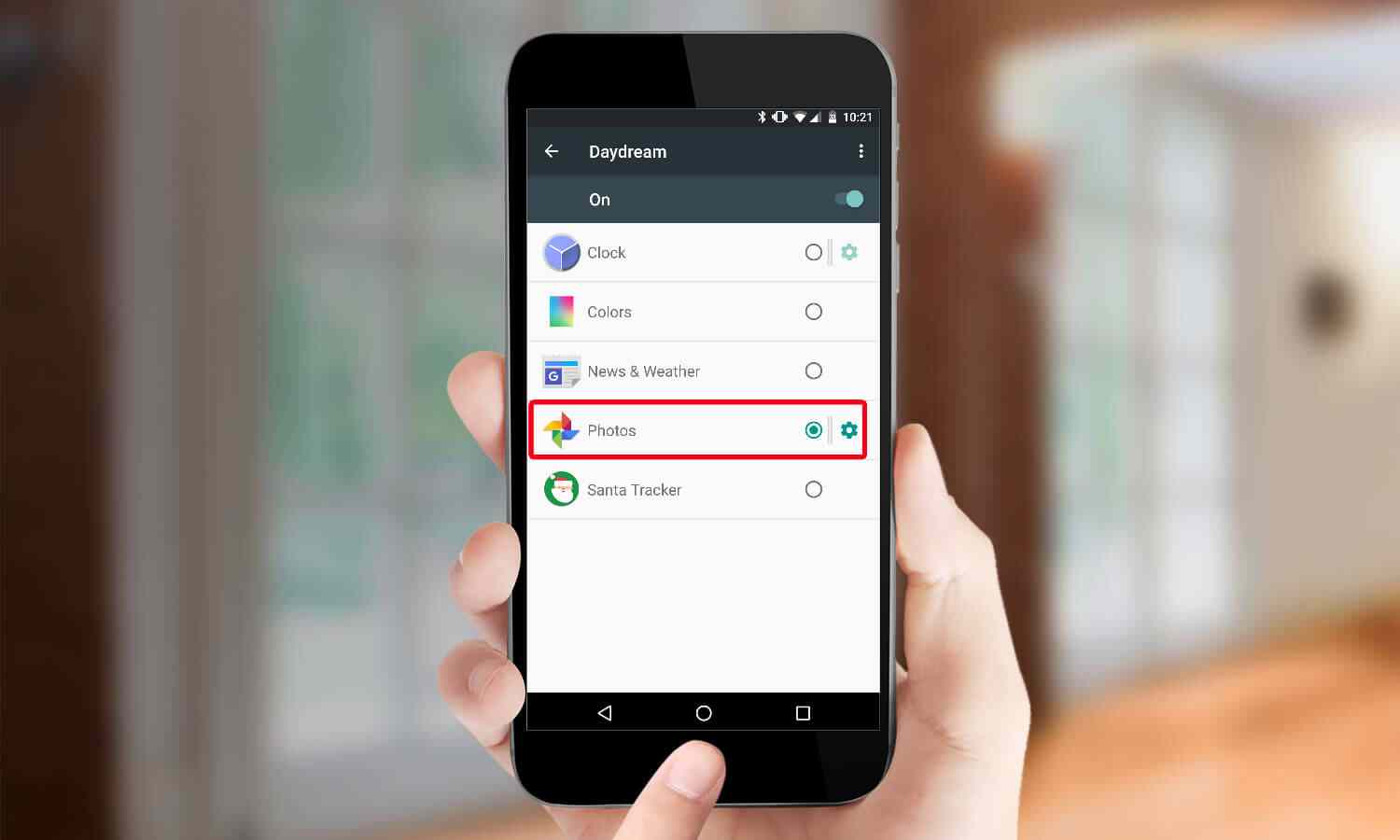
Krok 6 Ustaw czas marzeń
Wróć do obszaru wyświetlania. W prawym rogu u góry dotknij trzypunktowego przycisku. Wybierz drugi wiersz „When to Daydream”.
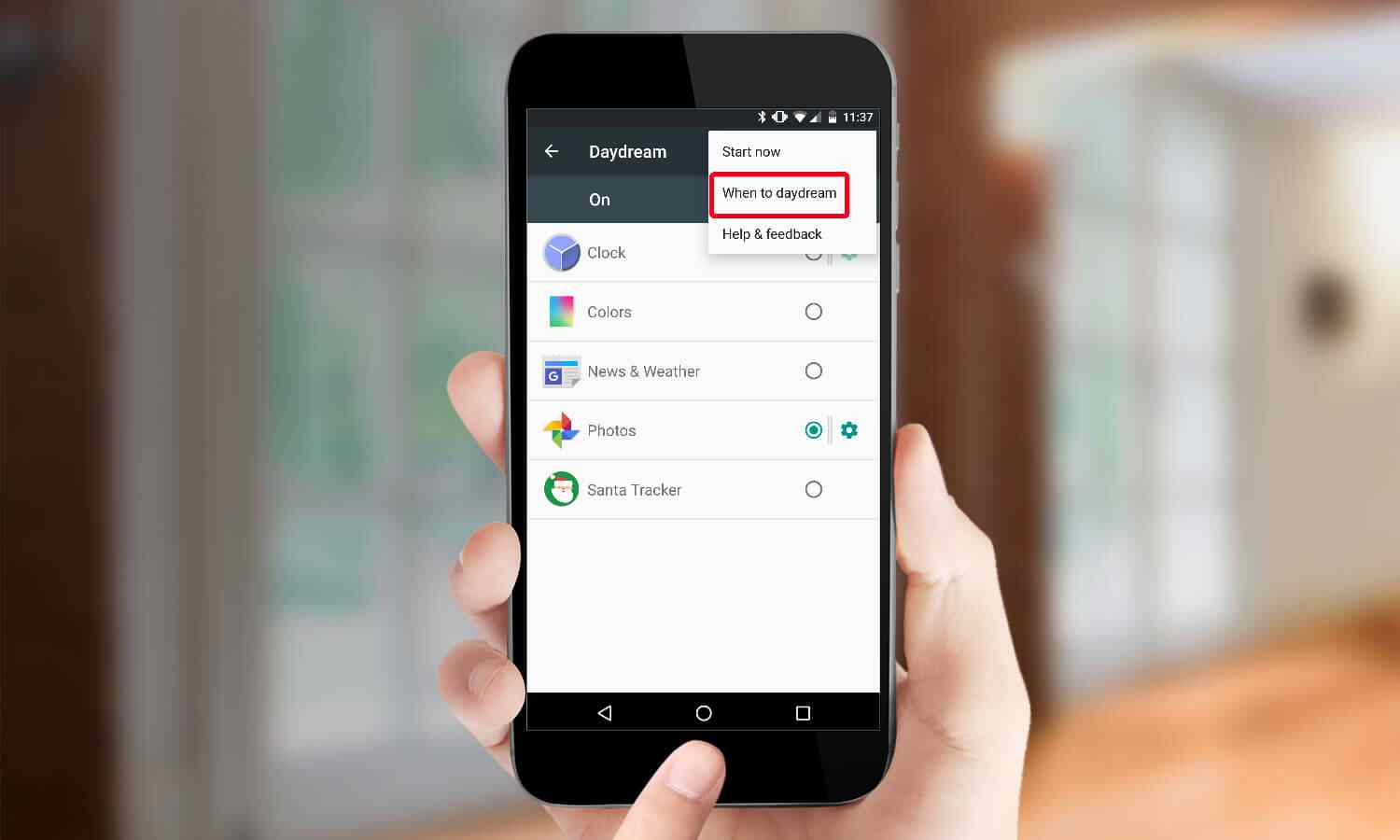
Pojawią się 3 opcje, w tym „Podczas zadokowania”, „Podczas ładowania” i „Albo”. Możesz mieć swój wybór.
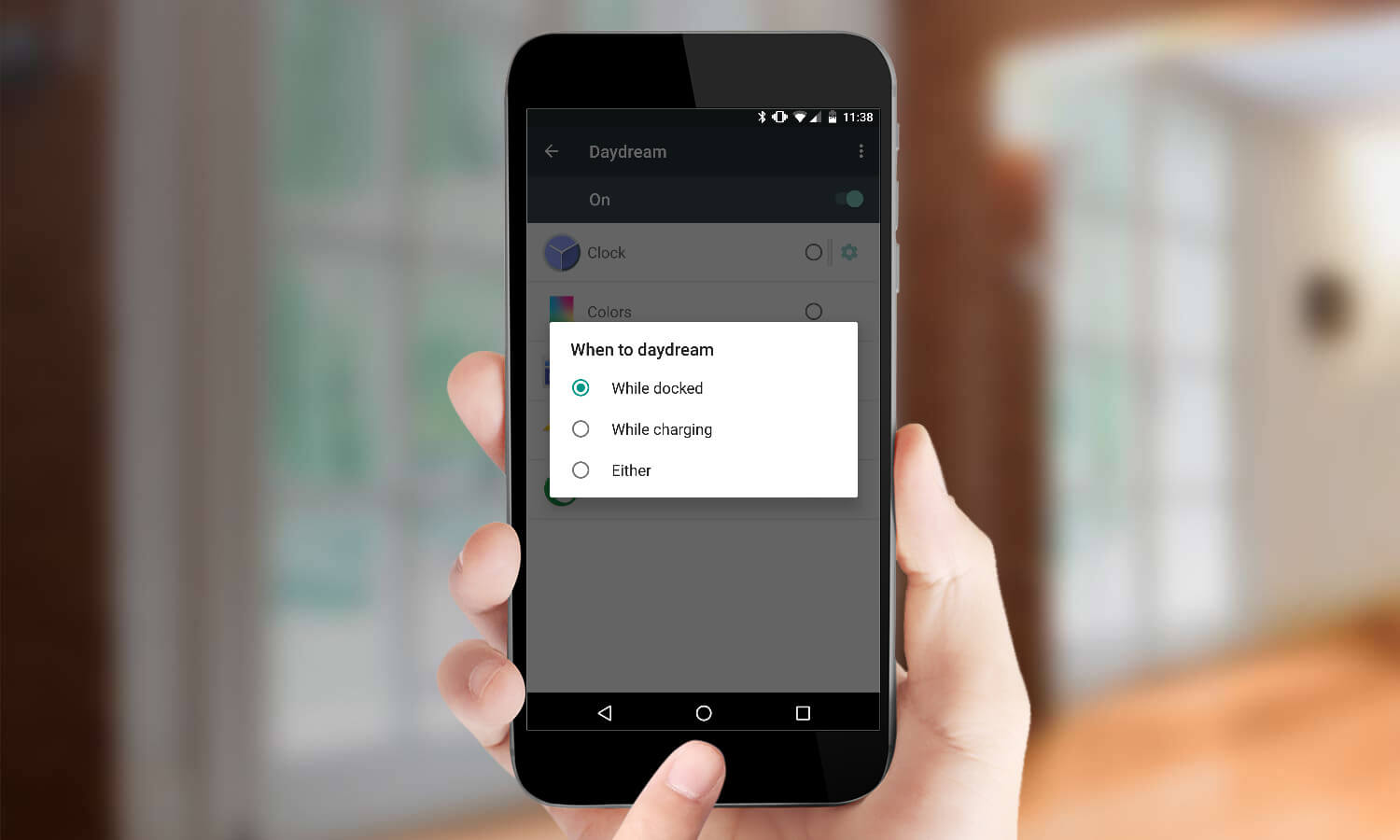
Krok 7 Zobacz Daydream
Po zakończeniu wszystkich kroków konfiguracji Daydream przedstawionych powyżej, wróć do ekranu głównego. Spróbuj naładować urządzenie z Androidem, aby uruchomić Daydream.
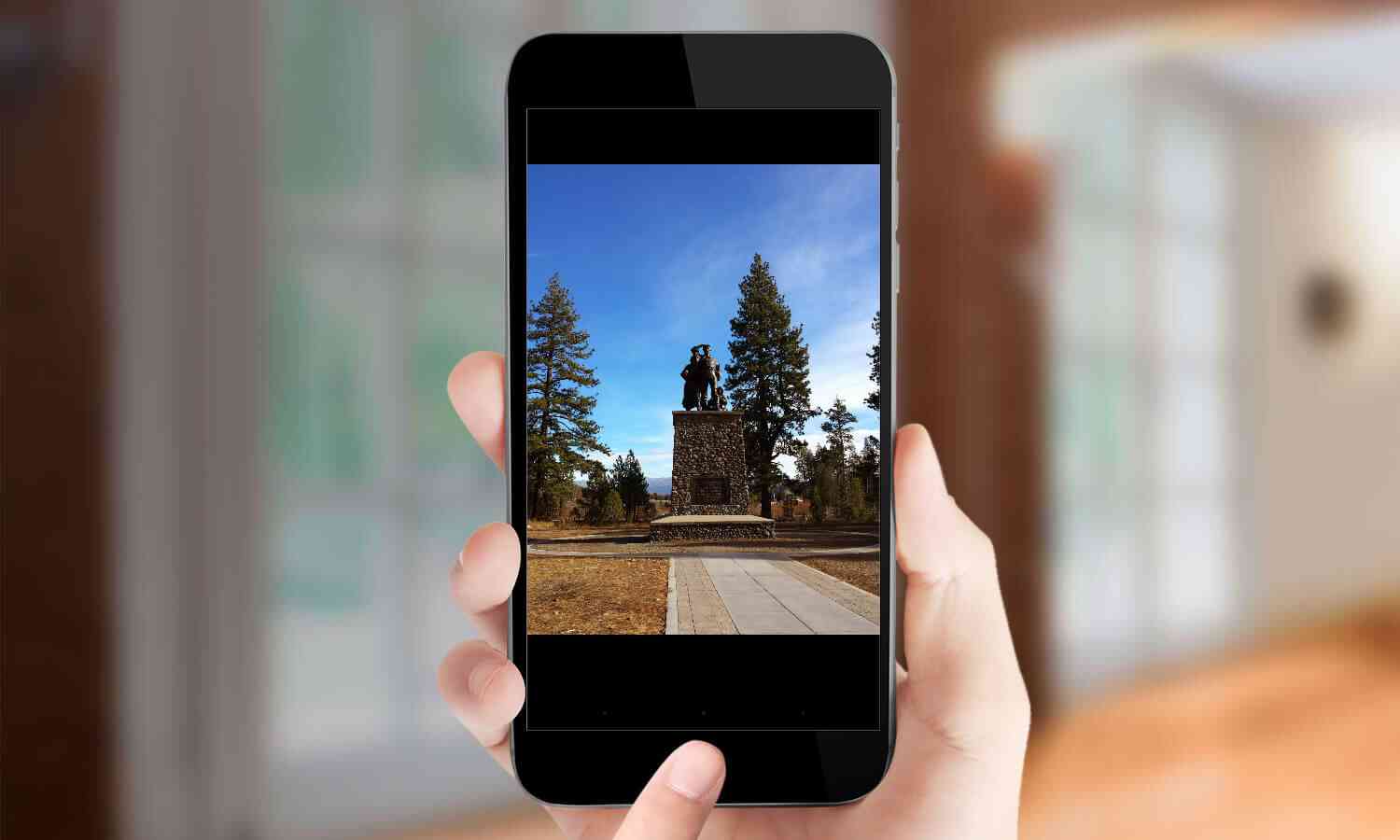
Teraz wszystkie kroki zostały pokazane powyżej. W rzeczywistości jest łatwo skonfigurować marzenie, o ile ściśle przestrzegasz tych kroków.
Po przeczytaniu samouczka, jak skonfigurować Daydream na urządzeniach z Androidem, ktoś może zapytać: „A jeśli chcę skonfigurować Daydream na moim iPhonie lub iPadzie?” Lub „Czy są jakieś sposoby, aby skonfigurować Daydream na moim iPhonie lub iPadzie ? Jak wszyscy wiemy, iPhone'y lub iPady nie są telefonami przystosowanymi do Daydream. Możesz więc skonfigurować Daydream na iPhonie / iPadzie z kilkoma ograniczeniami. Możliwe jest pobieranie aplikacji Carboard ze Sklepu Google Play, ale konkretne aplikacje Daydream nie są w stanie pobrać.
Po zapoznaniu się z ciekawą, ale ukrytą funkcją - konfiguracją Daydream na urządzenia z Androidem, nadrzędne znaczenie ma także nauka ochrony danych na Androidzie. W odniesieniu do ochrony danych odzyskiwanie skasowanych zdjęć, filmów, wiadomości tekstowych lub innych plików wydaje się pomocne. Dlatego chcę przedstawić FoneLab dla Androida.
FoneLab dla Androida to wszechstronne oprogramowanie, które może tworzyć kopie zapasowe ważnych danych na komputerze lub komputerze Mac, a także przywracać dużą liczbę wiadomości tekstowych, muzyki, filmów i zdjęć z powrotem na Androida. FoneLab na Androida to najlepsza opcja na pozbycie się problemu utraty danych. Nadal martwisz się, jak radzić sobie z przypadkowym usunięciem wiadomości tekstowych lub kontaktów? Nie masz pojęcia, co zrobić z zagubionymi dokumentami? Pobierz FoneLab na Androida, a za pomocą kilku kliknięć utracone dane zostaną wkrótce przywrócone.
Główne cechy:
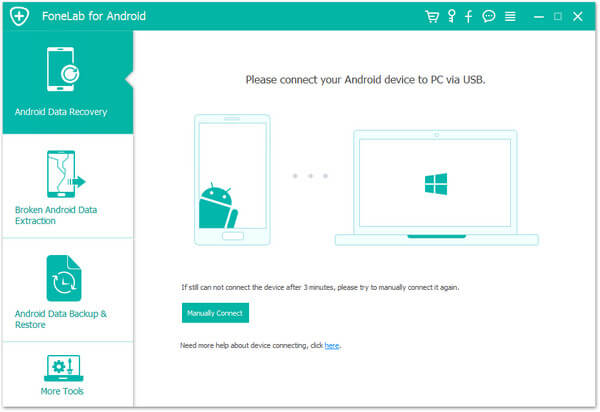
Funkcję konfigurowania Daydream można uznać za fajną, co sprawia, że czas ładowania jest zabawny. A szczegółowe kroki, jak skonfigurować Daydream, są raczej proste i łatwe do naśladowania. Jeśli jesteś gotowy na konfigurację Daydream, po prostu wykonaj czynności opisane powyżej. Ponadto, aby dobrze zabezpieczyć dane Androida, zaleca się użycie FoneLab dla Androida do tworzenia kopii zapasowych i przywracania usuniętych danych. Po prostu spróbuj.